تنطبق المعلومات الموجودة في هذه الصفحة على الإصدار التالي من Windows والأجهزة المدعومة:
Windows 11
أجهزة Android
في Microsoft Teams (مجاني) في Windows 11، يمكنك الحصول على رسائل نصية SMS عند ربط جهاز Android الخاص بك ب Link to Windows. يمكنك الوصول بسرعة وسهولة إلى الأشياء التي تستخدمها كل يوم - جهات الاتصال والرسائل النصية القصيرة وإنشاء ارتباطات الاجتماع الآن لدردشات الفيديو ورؤية الإعلامات.
بدء الاستخدام وربط هاتفك في Teams
يمكنك إرسال رسائل نصية SMS مباشرة من الدردشة على شريط المهام أو نافذة Teams المصغرة. تعرف على كيفية ربط Android في Microsoft Teams (مجاني).
هل أنت غير متأكد من إصدار Teams الذي تستخدمه؟ إذا رأيت الدردشة في Windows 11 من شريط المهام، فأنت لست على أحدث إصدار من Microsoft Teams (مجاني) Windows 11. تعرف على المزيد حول كيفية تحديث Teams وWindows والبدء باستخدام نافذة Teams المصغرة.
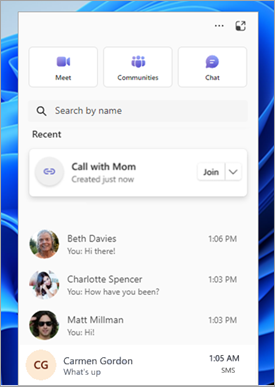
الأسئلة المتداولة
ما هي متطلبات الهاتف لتلقي رسائل نصية SMS على Teams مع رابط إلى Windows؟
حاليا، يتم دعم أجهزة Android فقط لرسائل SMS في Microsoft Teams (مجانا) مع رابط إلى Windows.
كيف أعمل ربط هاتفي ب Teams؟
يمكنك العثور على المطالبة بربط هاتف Android الخاص بك في Microsoft Teams (مجاني). لمعرفة المزيد، راجع ربط Android ب Microsoft Teams (مجاني).
إذا لم تشاهد مطالبة لربط هاتفك في Microsoft Teams (مجاني)، فقد تحتاج إلى تحديث Teams. في Teams، حدد الإعدادات والمزيد > الإعدادات حول Teams ، ثم ابحث ضمن الإصدار لمعرفة ما إذا كان لديك أحدث إصدار أو تحتاج إلى التحديث الآن.
لماذا لا يرتبط هاتفي ب Teams؟
إذا كنت تواجه مشكلات في ربط هاتفك، فجرب ما يلي:
-
تحقق مما إذا كان حساب Microsoft مرتبطا أم لا - ستحتاج إلى التحقق من تطبيق الارتباط ب Windows على هاتفك لمعرفة ما إذا كان حساب Microsoft (MSA) الخاص بك ضمن خيار الحسابات المرتبطة. أولا، افحص رمز الاستجابة السريعة مرة أخرى باستخدام هاتفك. ثم تابع عملية الربط حتى تصل إلى شاشة النهاية حيث سترى إدارة الحسابات المرتبطة. تحقق من الحساب المدرج وتأكد من أنه صحيح. إذا لم تتمكن من رؤية حسابك أو رأيت حسابا غير صحيح، فاحذفه، ثم حاول إقران هاتفك مرة أخرى من نافذة الدردشة.
-
تحقق من وجود تحديث Teams — في Teams، حدد الإعدادات والمزيد > الإعدادات حول Teams ، ثم ابحث ضمن الإصدار لمعرفة ما إذا كان لديك أحدث إصدار أو تحتاج إلى التحديث الآن.
-
إغلاق Teams وإعادة تشغيله — أغلق Teams وأعد تشغيله، ثم حاول إقران هاتفك مرة أخرى من نافذة الدردشة.
لماذا لا يمكنني رؤية رسائل المجموعة ورسائل المحتوى الغني (RCS) ومحتوى الوسائط؟
حاليا، يتم دعم الرسائل النصية SMS فقط. تعرف على المزيد حول ربط Android ب Microsoft Teams (مجاني).
هل يمكنني إلغاء ربط هاتفي من Teams بعد إقرانه؟
نعم، يمكنك إلغاء ربط Android الخاص بك من Teams في أي وقت. راجع إلغاء ربط Android من Teams.
كيف يمكنني تقديم الملاحظات؟
نحن ملتزمون بجعل تجربتك أفضل ما يمكن أن تكون عليه ونريد أن نسمع منك.
-
في الدردشة على شريط المهام، افتح الدردشة في Windows 11

-
في نافذة Teams المصغرة، حدد ما الجديد والمزيد في أعلى نافذة الدردشة >تقديم الملاحظات.
المواضيع ذات الصلة
بدء استخدام Microsoft Teams (مجانا) في Windows 11
رابط الهاتف المساعدة في & التعلم
الأجهزة المدعومة لتجارب Phone Link
الاتصال بنا
للحصول على تعليمات إضافية، اتصل بالدعم أو اطرح سؤالاً في مجتمع Microsoft Teams.










